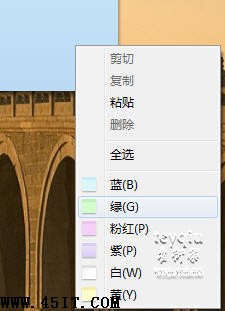便箋是一種可以粘貼在任意位置的正方形或長條形紙條,方便我們隨時記錄一些信息,或是安排日常工作,隨寫隨記,非常方便。在 Windows 中為我們提供了和實物便箋一樣功能的小程序,本人非常喜歡。在 Vista 中,這個小程序作為邊欄小工具出現,但在 Windows 7 中已經成為了一個標准的Windows附件程序。
依次點擊Windows7的開始菜單按鈕 -》所有程序 -》附件 -》,點擊打開便簽
如果你正在使用這個程序,是否覺得它的功能太簡單了,點點右鍵,彈出的菜單中只能切換便箋的顏色,沒有其他基本的格式編輯功能。
其實,除了標准的 Ctrl 加 XCVA 的剪切/復制/粘貼/全選快捷鍵之外,其實便箋程序還有一些快捷鍵可以使用:
知道了這些快捷鍵,我們就可以做出一些滿足日常需要的格式了:
像 Windows 這種應用廣泛的軟件或硬件,由於全球數十億人都會使用到,因此一個小小的功能特性都可以對世界造成很大的影響。
想想看,如果所有人都利用好這個小程序而不去買便箋,往小了說是省錢,往大了說可是環保了,能節約很多制作便箋的自然資源消耗。
快捷鍵 功能
Ctrl+N 新建一張便箋
Ctrl+D 刪除當前便箋
Ctrl+E 居中對齊
Ctrl+R 右對齊
Ctrl+J 左對齊
Ctrl+I 斜體
Ctrl+B 粗體
Ctrl+U 下劃線
Ctrl+T 刪除線
Ctrl+Shift+> 加大選中文字的字號
Ctrl+Shift+< 縮小選中文字的字號
Ctrl+Shift+L 在文字前添加項目符號和編號(反復按可循環切換)。其中編號包括數字、大小寫字母、大小寫羅馬數字幾種形式。連按兩次回車可取消。
附:右鍵菜單可以更改便簽顏色